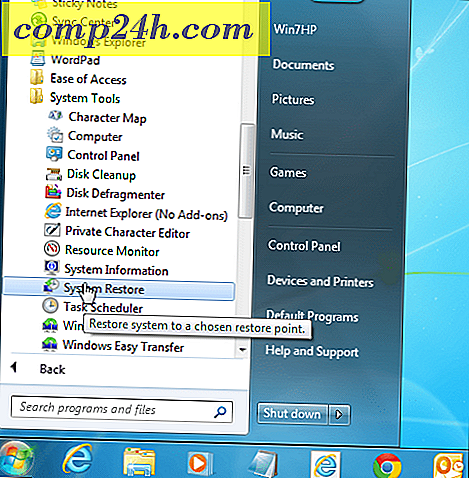Gebruik Outlook 2010 en Microsoft RMS voor beveiligde e-mails [How-To]

Wanneer u iemand een privé- of vertrouwelijke e-mail stuurt en u wilt ervoor zorgen dat deze niet per ongeluk (of opzettelijk) wordt doorgestuurd, heeft Outlook 2010 daar een functie voor. Door Machtigingeninstellingen te gebruiken, kunt u e-mails aanpassen zodat ze moeilijker te kopiëren, afdrukken, delen of doorsturen zijn. RMS (Rights Management Services) schakelt zelfs de ingebouwde afdrukfunctie van het Windows-scherm uit (hoewel Snagit en andere screenshot-apps nog steeds werken).
RMS of IRM (Information Rights Management) zoals Microsoft het noemt, hoeft niet per se iets nieuws te zijn. Met Outlook 2010 maakt Microsoft het echter eenvoudiger en eenvoudiger om RMS thuis te gebruiken. Alles wat u nodig hebt, is MS Office en Outlook 2010 (of 2007.) Laten we de basisbeginselen eens bekijken.
Hoe u e-mail moeilijker maakt om te delen, door te sturen, te printen of te delen in Office Outlook 2010
1. Klik in Outlook 2010 op het tabblad Start en vervolgens op de knop Nieuwe e-mail als wanneer u gewoonlijk een nieuw bericht opstelt.

2. Klik in het nieuwe berichtvenster op Bestand> Info> Toestemmingen instellen> Niet doorsturen .

3. Als dit de eerste keer is dat u dit hebt gedaan, ziet u de pop-up Information Rights Management Service (IRM). Om deze functie te gebruiken, hebt u een Windows Live-account nodig; u kunt er een instellen op https://signup.live.com/. De instructies staan allemaal op het scherm terwijl u de Information Rights Management-service instelt. Klik gewoon door terwijl u de opties selecteert die u beschrijven.

4. De laatste stap van het IRM-proces is om u aan te melden met uw Windows Live-inloggegevens. Hoewel minder veilig, kunt u het gedoe voorkomen door de optie Mijn e-mailadres en wachtwoord opslaan te selecteren. Klik op Inloggen om door te gaan.

5. Klik op Windows Live- gebruiker waarmee u net bent ingelogd; voor het gemak Klik op Altijd dit account gebruiken en klik vervolgens op OK om te voltooien. Ga terug naar het tabblad Rechten om ervoor te zorgen dat Do Not Forward is aangevinkt, wat het zou moeten zijn, omdat we het eerder probeerden te selecteren.


Dat is alles wat er is. Wanneer u nu een e-mail verzendt, kunt u snel weer terugkeren en de optie Niet doorsturen wijzigen in stap 2. U bent de eigenaar van het gesprek en hebt volledige gebruiksrechten, maar Microsoft beschrijft dit het beste:
Ontvangers kunnen dit bericht lezen, maar kunnen inhoud niet doorsturen, afdrukken of kopiëren. De eigenaar van het gesprek heeft volledige toestemming voor hun bericht en alle antwoorden. Toestemming verleend door: [email protected] (paspoort)

Houd er rekening mee dat dit niet 100% voorkomt dat mensen informatie delen van wat u ze e-mailt; het maakt het alleen maar moeilijker. Houd er ook rekening mee dat wanneer de ontvanger de e-mail ontvangt, deze moet worden gemaakt of aangemeld met een Windows Live-account, omdat Microsoft RMS gebruikt om gebruiksrechten toe te wijzen voor de RMS-beveiligde e-mails.